ಪರಿವಿಡಿ
ದೊಡ್ಡ ಪ್ರಮಾಣದ ಡೇಟಾದೊಂದಿಗೆ ಕೆಲಸ ಮಾಡುವಾಗ ಮತ್ತು ಏಕಕಾಲದಲ್ಲಿ ಬಹು ಫಿಲ್ಟರ್ಗಳನ್ನು ಹೊಂದಿಸಲು ಅಗತ್ಯವಿರುವಾಗ, ಎಕ್ಸೆಲ್ ನಲ್ಲಿ ಸುಧಾರಿತ ಫಿಲ್ಟರಿಂಗ್ ಸೂಕ್ತವಾಗಿ ಬರುತ್ತದೆ. ಪ್ರತಿಗಳನ್ನು ತೆಗೆದುಹಾಕುವ ಮೂಲಕ ನಿಮ್ಮ ಡೇಟಾವನ್ನು ಸ್ವಚ್ಛಗೊಳಿಸಲು ಸಹ ಇದನ್ನು ಅನ್ವಯಿಸಬಹುದು. ಸುಧಾರಿತ ಫಿಲ್ಟರ್ ಅನ್ನು ಅನ್ವಯಿಸುವಾಗ, VBA ಕೋಡ್ ಅನ್ನು ಕಾರ್ಯಗತಗೊಳಿಸಲು ಹೆಚ್ಚು ಸುಲಭವಾಗಿದೆ. ಈ ಟ್ಯುಟೋರಿಯಲ್ ನಲ್ಲಿ, Excel ನಲ್ಲಿ ಬಹು ಮಾನದಂಡ ಶ್ರೇಣಿಗಾಗಿ VBA ಸುಧಾರಿತ ಫಿಲ್ಟರ್ ಅನ್ನು ಹೇಗೆ ಅನ್ವಯಿಸಬೇಕು ಎಂಬುದನ್ನು ನಾವು ನಿಮಗೆ ತೋರಿಸುತ್ತೇವೆ.
ಅಭ್ಯಾಸ ವರ್ಕ್ಬುಕ್ ಡೌನ್ಲೋಡ್ ಮಾಡಿ
ಇದನ್ನು ಡೌನ್ಲೋಡ್ ಮಾಡಿ ನೀವು ಈ ಲೇಖನವನ್ನು ಓದುತ್ತಿರುವಾಗ ವ್ಯಾಯಾಮ ಮಾಡಲು ವರ್ಕ್ಬುಕ್ ಅನ್ನು ಅಭ್ಯಾಸ ಮಾಡಿ.
VBA ಸುಧಾರಿತ ಫಿಲ್ಟರ್.xlsm
VBA ಸುಧಾರಿತ ಫಿಲ್ಟರ್ಗಾಗಿ 5 ಒಂದು ಶ್ರೇಣಿಯಲ್ಲಿ ಬಹು ಮಾನದಂಡಗಳೊಂದಿಗೆ ಪರಿಣಾಮಕಾರಿ ವಿಧಾನಗಳು ಎಕ್ಸೆಲ್ ನಲ್ಲಿ
ಕೆಳಗಿನ ವಿಭಾಗಗಳಲ್ಲಿ, ಬಹು ಮಾನದಂಡಗಳಿಗಾಗಿ VBA ಸುಧಾರಿತ ಫಿಲ್ಟರ್ ಅನ್ನು ಬಳಸಲು ನಾವು 5 ವಿಧಾನಗಳನ್ನು ಚರ್ಚಿಸುತ್ತೇವೆ. ಮೊದಲಿಗೆ, ನೀವು VBA ಸುಧಾರಿತ ಫಿಲ್ಟರ್ ನ ಸಿಂಟ್ಯಾಕ್ಸ್ ಅನ್ನು ತಿಳಿದುಕೊಳ್ಳಬೇಕಾಗಬಹುದು.
VBA ಸುಧಾರಿತ ಫಿಲ್ಟರ್ ಸಿಂಟ್ಯಾಕ್ಸ್:

- ಸುಧಾರಿತ ಫಿಲ್ಟರ್: ಶ್ರೇಣಿಯ ವಸ್ತುವನ್ನು ಸೂಚಿಸುತ್ತದೆ. ನೀವು ಫಿಲ್ಟರ್ ಅನ್ನು ಅನ್ವಯಿಸಲು ಬಯಸುವ ನಿಮ್ಮ ಶ್ರೇಣಿಯನ್ನು ನೀವು ಹೊಂದಿಸಬಹುದು.
- ಕ್ರಿಯೆ: ಅಗತ್ಯವಿರುವ ಆರ್ಗ್ಯುಮೆಂಟ್ ಆಗಿದೆ, ಇದು ಎರಡು ಆಯ್ಕೆಗಳನ್ನು ಹೊಂದಿದೆ, xlFilterInPlace ಅಥವಾ xlFilterCopy . ಡೇಟಾಸೆಟ್ ಇರುವ ಸ್ಥಳದಲ್ಲಿ ಮೌಲ್ಯವನ್ನು ಫಿಲ್ಟರ್ ಮಾಡಲು xlFilterInPlace ಅನ್ನು ಬಳಸಲಾಗುತ್ತದೆ. xlFilterCopy ಇನ್ನೊಂದು ಬಯಸಿದ ಸ್ಥಳದಲ್ಲಿ ಫಿಲ್ಟರ್ ಮೌಲ್ಯವನ್ನು ಪಡೆಯಲು ಬಳಸಲಾಗುತ್ತದೆ.
- CriteriaRange: ಮೌಲ್ಯವು ಯಾವ ಮಾನದಂಡವನ್ನು ಪ್ರತಿನಿಧಿಸುತ್ತದೆಫಿಲ್ಟರ್ ಮಾಡಲಾಗಿದೆ.
- CopyToRange: ನಿಮ್ಮ ಫಿಲ್ಟರ್ ಫಲಿತಾಂಶಗಳನ್ನು ನೀವು ಉಳಿಸುವ ಸ್ಥಳವಾಗಿದೆ.
- ಅನನ್ಯ: ಐಚ್ಛಿಕ ವಾದವಾಗಿದೆ. ಅನನ್ಯ ಮೌಲ್ಯಗಳನ್ನು ಮಾತ್ರ ಫಿಲ್ಟರ್ ಮಾಡಲು True ವಾದವನ್ನು ಬಳಸಿ. ಇಲ್ಲದಿದ್ದರೆ, ಪೂರ್ವನಿಯೋಜಿತವಾಗಿ, ಇದನ್ನು ತಪ್ಪು ಎಂದು ಪರಿಗಣಿಸಲಾಗುತ್ತದೆ.
ಕೆಳಗಿನ ಚಿತ್ರದಲ್ಲಿ, ನಾವು ನಿರ್ವಹಿಸಲು ಬಯಸುವ ಎಲ್ಲಾ ಫಿಲ್ಟರ್ಗಳನ್ನು ಅನ್ವಯಿಸಲು ಮಾದರಿ ಡೇಟಾ ಸೆಟ್ ಅನ್ನು ಒದಗಿಸಲಾಗಿದೆ.

1. ಎಕ್ಸೆಲ್
ಒಂದು ಶ್ರೇಣಿಯಲ್ಲಿ ಅಥವಾ ಮಾನದಂಡಕ್ಕಾಗಿ VBA ಸುಧಾರಿತ ಫಿಲ್ಟರ್ ಅನ್ನು ಅನ್ವಯಿಸಿ
ಮೊದಲ ವಿಧಾನದಲ್ಲಿ, ನಾವು ಅಥವಾ ಮಾನದಂಡವನ್ನು ಅನ್ವಯಿಸುತ್ತೇವೆ VBA ಸುಧಾರಿತ ಫಿಲ್ಟರ್ ಅನ್ನು ಬಳಸುವುದು. ಉತ್ಪನ್ನದ ಹೆಸರು ಕುಕೀಸ್ ಮತ್ತು ಚಾಕೊಲೇಟ್ ಗಾಗಿ ಡೇಟಾವನ್ನು ಫಿಲ್ಟರ್ ಮಾಡಲು ನಾವು ಬಯಸುತ್ತೇವೆ ಎಂದು ಹೇಳೋಣ. ಅಥವಾ ಮಾನದಂಡವನ್ನು ಅನ್ವಯಿಸಲು, ನೀವು ಮೌಲ್ಯವನ್ನು ವಿವಿಧ ಸಾಲುಗಳಲ್ಲಿ ಇರಿಸಬೇಕು. ಕಾರ್ಯವನ್ನು ಮಾಡಲು ಕೆಳಗೆ ವಿವರಿಸಿದ ಹಂತಗಳನ್ನು ಅನುಸರಿಸಿ.

ಹಂತ 1:
- ಒತ್ತಿ Alt + F11 VBA Macro ಅನ್ನು ತೆರೆಯಲು.
- Insert ಮೇಲೆ ಕ್ಲಿಕ್ ಮಾಡಿ.
- ಮಾಡ್ಯೂಲ್ ಆಯ್ಕೆಮಾಡಿ. .

ಹಂತ 2:
- ನಂತರ, ಕೆಳಗಿನ VBA <ಅಂಟಿಸಿ 2>ಕೋಡ್ ಅನ್ನು ಅನ್ವಯಿಸಲು ಅಥವಾ.
6673

ಹಂತ 3: <3
- ನಂತರ, ಪ್ರೋಗ್ರಾಂ ಅನ್ನು ಉಳಿಸಿ ಮತ್ತು ಚಲಾಯಿಸಲು F5 ಒತ್ತಿರಿ.
- ಆದ್ದರಿಂದ, ಕೆಳಗಿನ ಚಿತ್ರದಲ್ಲಿ ತೋರಿಸಿರುವಂತೆ ನೀವು ಫಿಲ್ಟರ್ ಮಾಡಿದ ಫಲಿತಾಂಶಗಳನ್ನು ಪಡೆಯುತ್ತೀರಿ.

ಟಿಪ್ಪಣಿಗಳು. ಪ್ರಕ್ರಿಯೆಯನ್ನು ರಿವರ್ಸ್ ಮಾಡಲು ಅಥವಾ ಎಲ್ಲಾ ಫಿಲ್ಟರ್ ಪೇಸ್ಟ್ ಅನ್ನು ತೆಗೆದುಹಾಕಿ ಮತ್ತು VBA ಪ್ರೋಗ್ರಾಂ ಅನ್ನು ರನ್ ಮಾಡಿ.
9579
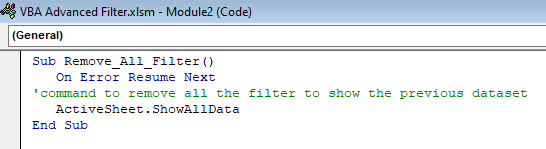
- ಪರಿಣಾಮವಾಗಿ, ನೀವು ಪಡೆಯುತ್ತೀರಿನಿಮ್ಮ ಡೇಟಾ ಸೆಟ್ನ ಹಿಂದಿನ ಆವೃತ್ತಿ.

ಇನ್ನಷ್ಟು ಓದಿ: Excel VBA ಮಾನದಂಡಗಳೊಂದಿಗೆ ಸುಧಾರಿತ ಫಿಲ್ಟರ್ನ ಉದಾಹರಣೆಗಳು (6 ಮಾನದಂಡ)
2. ಎಕ್ಸೆಲ್
ನಲ್ಲಿನ ಶ್ರೇಣಿಯಲ್ಲಿ ಮತ್ತು ಮಾನದಂಡಗಳಿಗಾಗಿ VBA ಸುಧಾರಿತ ಫಿಲ್ಟರ್ ಅನ್ನು ನಿರ್ವಹಿಸಿ
ಹಿಂದಿನ ವಿಧಾನದಂತೆಯೇ, ನಾವು ಈಗ VBA ಸುಧಾರಿತ ಫಿಲ್ಟರ್ ಅನ್ನು ಮತ್ತು <ಗಾಗಿ ನಿರ್ವಹಿಸುತ್ತೇವೆ 2> ಮಾನದಂಡ. ಕೆಳಗಿನ ಸ್ಕ್ರೀನ್ಶಾಟ್ನಲ್ಲಿ ತೋರಿಸಿರುವಂತೆ ನಾವು $0.65 ಬೆಲೆಯೊಂದಿಗೆ ಕುಕೀಗಳನ್ನು ತಿಳಿದುಕೊಳ್ಳಲು ಬಯಸುತ್ತೇವೆ ಎಂದು ಹೇಳೋಣ. ಅಥವಾ ಮಾನದಂಡವನ್ನು ಅನ್ವಯಿಸಲು, ನೀವು ಮೌಲ್ಯವನ್ನು ವಿವಿಧ ಕಾಲಮ್ಗಳಲ್ಲಿ ಇರಿಸಬೇಕು. ಮತ್ತು ಮಾನದಂಡವನ್ನು ಅನ್ವಯಿಸಲು, ಕೆಳಗಿನ ಸೂಚನೆಗಳನ್ನು ಅನುಸರಿಸಿ.

ಹಂತ 1:
- VBA Macro ಅನ್ನು ತೆರೆಯಲು, Alt + F11
- VBA Macro ಅನ್ನು ತೆರೆದ ನಂತರ, ಕೆಳಗಿನ <1 ಅನ್ನು ಅಂಟಿಸಿ>VBA ಹೊಸ ಮಾಡ್ಯೂಲ್ನಲ್ಲಿ ಕೋಡ್ಗಳು.
4001

ಹಂತ 2:
- ಒತ್ತಿರಿ F5 ನೀವು ಉಳಿಸಿದ ನಂತರ ಪ್ರೋಗ್ರಾಂ ಅನ್ನು ಚಲಾಯಿಸಲು.
- ಅಂತಿಮವಾಗಿ, ಫಿಲ್ಟರ್ ಮಾಡಿದ ಫಲಿತಾಂಶಗಳನ್ನು ಪಡೆಯಿರಿ.
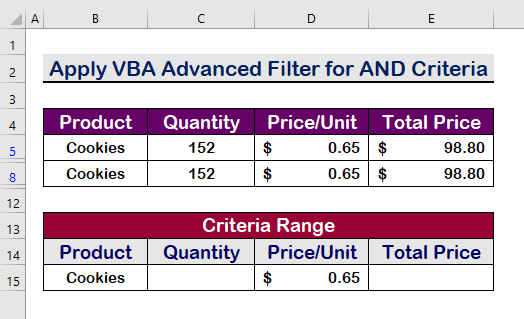
ಇನ್ನಷ್ಟು ಓದಿ: ಎಕ್ಸೆಲ್ನಲ್ಲಿ ಸುಧಾರಿತ ಫಿಲ್ಟರ್ನೊಂದಿಗೆ ಮತ್ತೊಂದು ಶೀಟ್ಗೆ ಡೇಟಾವನ್ನು ನಕಲಿಸಲು VBA
3. VBA ಸುಧಾರಿತ ಫಿಲ್ಟರ್ ಅನ್ನು ಅಥವಾ ಎಕ್ಸೆಲ್
ಶ್ರೇಣಿಯಲ್ಲಿ ಮತ್ತು ಮಾನದಂಡಗಳೊಂದಿಗೆ ಬಳಸಿನೀವು ಅಥವಾ ಮತ್ತು ಮತ್ತು ಮಾನದಂಡಗಳನ್ನು ಎರಡೂ ಸಂಯೋಜನೆಯಲ್ಲಿ ಅನ್ವಯಿಸಬಹುದು. ಉದಾಹರಣೆಗೆ, ನೀವು ಕುಕೀಸ್ ಅಥವಾ ಚಾಕೊಲೇಟ್ಗಳು ಗಾಗಿ ಮೌಲ್ಯಗಳನ್ನು ಪಡೆಯಲು ಬಯಸುತ್ತೀರಿ, ಆದರೆ ಕುಕೀಗಳಿಗೆ ಇನ್ನೊಂದು ಮಾನದಂಡದ ಬೆಲೆ $0.65 ಇರುತ್ತದೆ ಅನ್ವಯಿಸಬಹುದು. ಕಾರ್ಯವಿಧಾನಗಳನ್ನು ಅನುಸರಿಸಿಅದನ್ನು ಪೂರ್ಣಗೊಳಿಸಲು ಕೆಳಗೆ VBA Macro ಅನ್ನು ತೆರೆದ ನಂತರ.
7037

ಹಂತ 2:
- ನಂತರ , ಅದನ್ನು ಚಲಾಯಿಸಲು ಪ್ರೋಗ್ರಾಂ ಅನ್ನು ಮೊದಲು F5 ಒತ್ತಿರಿ 11>
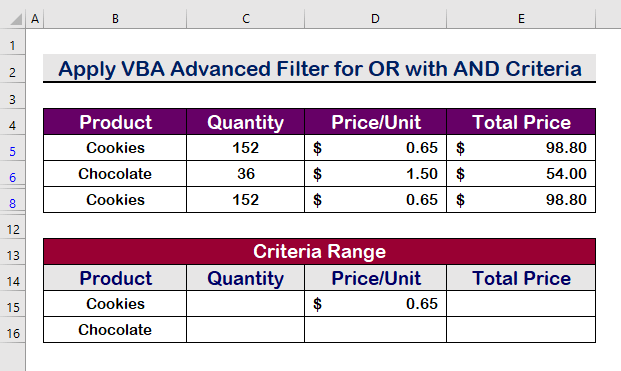
ಇನ್ನಷ್ಟು ಓದಿ: Excel
ಇದೇ ರೀತಿಯ ವಾಚನಗೋಷ್ಠಿಯಲ್ಲಿ ಒಂದು ಕಾಲಮ್ನಲ್ಲಿ ಬಹು ಮಾನದಂಡಗಳ ಆಧಾರದ ಮೇಲೆ ಸುಧಾರಿತ ಫಿಲ್ಟರ್ ಅನ್ನು ಅನ್ವಯಿಸಿ:
- ಎಕ್ಸೆಲ್ನಲ್ಲಿ ಬಹು ಮಾನದಂಡಗಳೊಂದಿಗೆ ಸುಧಾರಿತ ಫಿಲ್ಟರ್ (15 ಸೂಕ್ತ ಉದಾಹರಣೆಗಳು)
- ಡೈನಾಮಿಕ್ ಅಡ್ವಾನ್ಸ್ಡ್ ಫಿಲ್ಟರ್ ಎಕ್ಸೆಲ್ (VBA & ಮ್ಯಾಕ್ರೋ)
- ವಿಬಿಎಯಲ್ಲಿ ಸುಧಾರಿತ ಫಿಲ್ಟರ್ ಅನ್ನು ಹೇಗೆ ಬಳಸುವುದು (ಒಂದು ಹಂತ-ಹಂತದ ಮಾರ್ಗಸೂಚಿ)
- ಎಕ್ಸೆಲ್ನಲ್ಲಿ ಮಾನದಂಡ ಶ್ರೇಣಿಯೊಂದಿಗೆ ಸುಧಾರಿತ ಫಿಲ್ಟರ್ (18 ಅಪ್ಲಿಕೇಶನ್ಗಳು )
- ಎಕ್ಸೆಲ್ ಸುಧಾರಿತ ಫಿಲ್ಟರ್ ಕಾರ್ಯನಿರ್ವಹಿಸುತ್ತಿಲ್ಲ (2 ಕಾರಣಗಳು & ಪರಿಹಾರಗಳು)
4. ವಿಶಿಷ್ಟ ಮೌಲ್ಯಗಳಿಗಾಗಿ ವಿಬಿಎ ಸುಧಾರಿತ ಫಿಲ್ಟರ್ ಅನ್ನು ಬಹು ಮಾನದಂಡಗಳೊಂದಿಗೆ ಬಳಸಿ Excel
ಇದಲ್ಲದೆ, ನಿಮ್ಮ ಡೇಟಾ ಸೆಟ್ನಲ್ಲಿ ನೀವು ನಕಲುಗಳನ್ನು ಹೊಂದಿದ್ದರೆ, ನೀವು ಅದನ್ನು ತೆಗೆದುಹಾಕಬಹುದು ಫಿಲ್ಟರಿಂಗ್ ಮಾಡುವಾಗ em. ಅನನ್ಯ ಮೌಲ್ಯಗಳನ್ನು ಮಾತ್ರ ಪಡೆಯಲು ಮತ್ತು ನಕಲುಗಳನ್ನು ಅಳಿಸಲು ನಾವು ಅನನ್ಯ ವಾದವನ್ನು True ಗೆ ಸೇರಿಸುತ್ತೇವೆ. ವಿವರಿಸಿರುವ ಸೂಚನೆಗಳನ್ನು ಅನುಸರಿಸಿ.
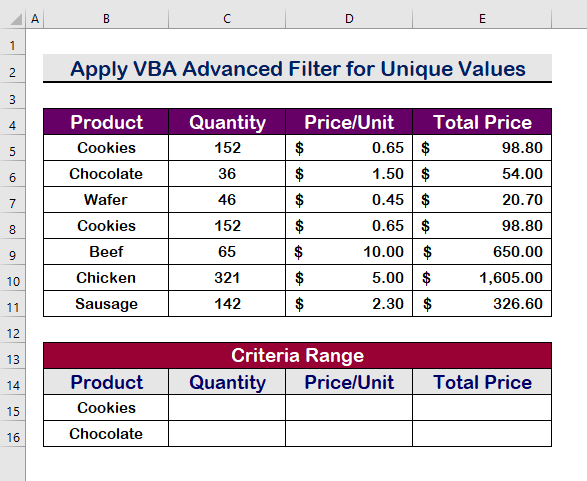
ಹಂತ 1:
- ಮೊದಲನೆಯದಾಗಿ, VBA ಮ್ಯಾಕ್ರೋ ತೆರೆಯಿರಿ ಒತ್ತುವುದರ ಮೂಲಕ Alt + F11.
- ಕೆಳಗಿನ VBA ಕೋಡ್ಗಳನ್ನು ಹೊಸ ಮಾಡ್ಯೂಲ್ನಲ್ಲಿ ಅಂಟಿಸಿ.
1298

ಹಂತ 2:
- ನಂತರ, F5 ಒತ್ತಿರಿ ಉಳಿಸಿದ ನಂತರ ಪ್ರೋಗ್ರಾಂ ಅನ್ನು ಚಲಾಯಿಸಲು.
- ಆದ್ದರಿಂದ, ನೀವು ಅನನ್ಯವಾದ ಮೌಲ್ಯಗಳಿಗೆ ಮಾತ್ರ ಮೌಲ್ಯಗಳನ್ನು ಪಡೆಯುತ್ತೀರಿ.

ಇನ್ನಷ್ಟು ಓದಿ : Excel
ನಲ್ಲಿ ಮಾತ್ರ ವಿಶಿಷ್ಟ ದಾಖಲೆಗಳಿಗಾಗಿ ಸುಧಾರಿತ ಫಿಲ್ಟರ್ ಅನ್ನು ಹೇಗೆ ಬಳಸುವುದು 5. ಷರತ್ತುಬದ್ಧ ಪ್ರಕರಣಕ್ಕಾಗಿ VBA ಸುಧಾರಿತ ಫಿಲ್ಟರ್ ಅನ್ನು ನಿರ್ವಹಿಸಿ
ಹಿಂದಿನ ವಿಧಾನಗಳ ಜೊತೆಗೆ, ನೀವು ಸೂತ್ರಗಳೊಂದಿಗೆ ಷರತ್ತುಗಳನ್ನು ಅನ್ವಯಿಸಬಹುದು . ಉದಾಹರಣೆಗೆ, $100 ಗಿಂತ ಹೆಚ್ಚಿನ ಒಟ್ಟು ಬೆಲೆಗಳು ಅವುಗಳನ್ನು ಕಂಡುಹಿಡಿಯಲು ನಾವು ಬಯಸುತ್ತೇವೆ. ಅದನ್ನು ಸಾಧಿಸಲು, ಹಂತಗಳನ್ನು ಅನುಸರಿಸಿ.

ಹಂತ 1:
- ಮೊದಲನೆಯದಾಗಿ, ತೆರೆಯಲು VBA Macro , Alt + F11 ಒತ್ತಿರಿ.
- ಹೊಸ ಮಾಡ್ಯೂಲ್ ಆಯ್ಕೆ ಮಾಡಿ ಮತ್ತು ಕೆಳಗಿನ VBA ಕೋಡ್ಗಳನ್ನು ಅಂಟಿಸಿ.
5984

ಹಂತ 2:
- ಎರಡನೆಯದಾಗಿ, ಪ್ರೋಗ್ರಾಂ ಅನ್ನು ಉಳಿಸಿ ಮತ್ತು ಫಲಿತಾಂಶಗಳನ್ನು ನೋಡಲು F5 ಬಟನ್ ಒತ್ತಿರಿ.
ಟಿಪ್ಪಣಿಗಳು . ಹೆಚ್ಚುವರಿಯಾಗಿ, xlFilterCopy ಕ್ರಿಯೆಯನ್ನು ಅನ್ವಯಿಸುವ ಮೂಲಕ ಹೊಸ ಶ್ರೇಣಿಯಲ್ಲಾಗಲಿ ಅಥವಾ ಹೊಸ ವರ್ಕ್ಶೀಟ್ನಲ್ಲಾಗಲಿ ನೀವು ಅನುಕೂಲಕರ ಜಾಗದಲ್ಲಿ ಫಲಿತಾಂಶಗಳನ್ನು ಪಡೆಯಬಹುದು. ಸರಳವಾಗಿ, VBA ಕೋಡ್ಗಳನ್ನು ಅಂಟಿಸಿ ಮತ್ತು B4:E11 ಶ್ರೇಣಿಯಲ್ಲಿ Sheet6 ಫಲಿತಾಂಶಗಳನ್ನು ಪಡೆಯಲು ಅವುಗಳನ್ನು ರನ್ ಮಾಡಿ.
9989

- ಪರಿಣಾಮವಾಗಿ, ಹೊಸ ವರ್ಕ್ಶೀಟ್ನಲ್ಲಿ ಅಂತಿಮ ಫಲಿತಾಂಶವನ್ನು ನೋಡಿ 'ಶೀಟ್6' .

ಇನ್ನಷ್ಟು ಓದಿ: ಎಕ್ಸೆಲ್ನಲ್ಲಿ ಮಾನದಂಡ ಶ್ರೇಣಿಯು ಪಠ್ಯವನ್ನು ಹೊಂದಿದ್ದರೆ ಸುಧಾರಿತ ಫಿಲ್ಟರ್ ಅನ್ನು ಹೇಗೆ ಬಳಸುವುದು
ತೀರ್ಮಾನ
ಸಂಗ್ರಹಿಸಲು, ನೀವು ಈಗ ಅರ್ಥಮಾಡಿಕೊಂಡಿದ್ದೀರಿ ಎಂದು ನಾನು ಭಾವಿಸುತ್ತೇನೆ ಎಕ್ಸೆಲ್ ಗೆ VBA ಸುಧಾರಿತ ಫಿಲ್ಟರ್ ಅನ್ನು ಹೇಗೆ ಬಳಸುವುದುಬಹು ಮಾನದಂಡ ಶ್ರೇಣಿಗಳನ್ನು ಫಿಲ್ಟರ್ ಮಾಡಿ. ನಿಮ್ಮ ಡೇಟಾದೊಂದಿಗೆ ಕಲಿಸಲು ಮತ್ತು ಅಭ್ಯಾಸ ಮಾಡಲು ಈ ಎಲ್ಲಾ ವಿಧಾನಗಳನ್ನು ಬಳಸಬೇಕು. ಅಭ್ಯಾಸ ಪುಸ್ತಕವನ್ನು ನೋಡಿ ಮತ್ತು ನೀವು ಬಳಸಲು ಕಲಿತದ್ದನ್ನು ಹಾಕಿ. ನಿಮ್ಮ ಪ್ರಮುಖ ಬೆಂಬಲದಿಂದಾಗಿ, ಈ ರೀತಿಯ ಸೆಮಿನಾರ್ಗಳನ್ನು ಪ್ರಸ್ತುತಪಡಿಸುವುದನ್ನು ಮುಂದುವರಿಸಲು ನಾವು ಸ್ಫೂರ್ತಿ ಪಡೆದಿದ್ದೇವೆ.
ನೀವು ಯಾವುದೇ ಪ್ರಶ್ನೆಗಳನ್ನು ಹೊಂದಿದ್ದರೆ, ದಯವಿಟ್ಟು ನಮ್ಮನ್ನು ಸಂಪರ್ಕಿಸಲು ಹಿಂಜರಿಯಬೇಡಿ. ಕೆಳಗಿನ ಕಾಮೆಂಟ್ಗಳ ವಿಭಾಗದಲ್ಲಿ ನಿಮ್ಮ ಅನಿಸಿಕೆಗಳನ್ನು ದಯವಿಟ್ಟು ನಮಗೆ ತಿಳಿಸಿ.
ಎಕ್ಸೆಲ್ಡೆಮಿ ಸಿಬ್ಬಂದಿಯು ನಿಮ್ಮ ವಿಚಾರಣೆಗಳಿಗೆ ಸಾಧ್ಯವಾದಷ್ಟು ಬೇಗ ಪ್ರತಿಕ್ರಿಯಿಸುತ್ತಾರೆ.
ನಮ್ಮೊಂದಿಗೆ ಇರಿ ಮತ್ತು ಕಲಿಯುತ್ತಲೇ ಇರಿ .

